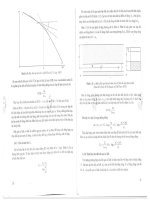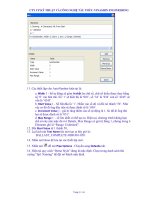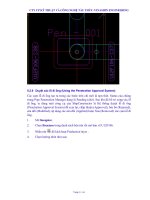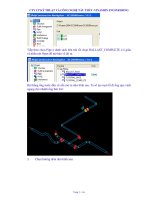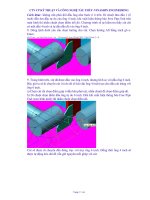Thiết Kế - Thi Công 3D Tàu Thủy Với ShipContrustor Phần 2 potx
Bạn đang xem bản rút gọn của tài liệu. Xem và tải ngay bản đầy đủ của tài liệu tại đây (1.33 MB, 26 trang )
CTY CP KỸ THUẬT VÀ CÔNG NGHỆ TÀU THỦY - VINASHIN ENGINEERING
Trang 27/255
(Dùng khoảng cách hiện tại cho các vị trí kế tiếp). Màn hình sẽ hiển thị
tiếp các mặt phẳng còn lại cách đều nhau 0.25. Nhấn nút Save. Các đường
nước sẽ được tính toán và hiển thị.
4. Dùng các nút Previous cut section và Next cut section
di
chuyển qua các đường nước đến đường nước gần với điểm điều khiển đang
kích hoạt nhất.
CTY CP KỸ THUẬT VÀ CÔNG NGHỆ TÀU THỦY - VINASHIN ENGINEERING
Trang 28/255
5. Phóng to bản vẽ dùng nút . (Khi phóng, hai nút phải đang được
ấn xuống để đồng bộ phóng trong cả hai view và điểm điều khiển được kích
hoạt luôn ở tâm bản vẽ). Ta sẽ có hình như sau. Đường nước ở gần chỗ đường
dọc bị thay đổi trong bước trước đây cũng không trơn. Bây giờ ta sẽ chỉnh.
Trước đây ta đã di chuyển điểm điều khiển đi xuống 0.2m, giờ ta sẽ chỉnh nó
lên từng bước nhỏ để thấy được sự thay đổi trong hai view.
6. Nhấn chuột vào Profile view để kích hoạt nó. Nhấn vào mũi tên ở ô Step để
giảm giá trị Step xuống bằng 0.01 m.
7. Dùng tổ hợp phím Shift + Up Arrow Key hoặc nhấn vào mũi tên lên ở bên
phải ô Z để di chuyển điểm điều khiển lên một vài đoạn step.
Nhấn ENTER, để tính lại các đường dọc, mặt lưới
rồi nhấn nút Recalculate Sections
để tính lại các đường hình.
Đường nước bây giờ sẽ trơn hơn trước.
8. Lặp lại các bước trên cho đến khi ta có đường nước trơn.
9. Kiểm tra tính trơn các đường sườn.
Tóm tắt các bước thực hiện:
1. Nhập vào bằng bàn phím bảng trị số sườn thiết kế qua chức năng Offsets
Editor của module LofSpace hoặc nhập (import) sườn thiết kế từ kết quả
của các phần mềm thiết kế kỹ thuật tàu.
2. Chỉnh trơn các sườn.
CTY CP KỸ THUẬT VÀ CÔNG NGHỆ TÀU THỦY - VINASHIN ENGINEERING
Trang 29/255
3. Tạo các đường dọc theo các sườn đã chỉnh trơn. Theo các đường dọc
này, chương trình sẽ tạo nên một mặt cong tạm thời gọi là mặt đánh giá
(estimate surface).
4. Khai báo các vị trí mặt phẳng sườn, đường nước và mặt cắt dọc. Chương
trình sẽ tạo nên các đường sườn, đường nước và đường cắt dọc là giao
tuyến giữa mặt đánh giá với các mặt phẳng trên.
5. Chỉnh các đường dọc sao cho các đường sườn, đường nước, đường cắt
dọc trơn.
II.2- Tạo mặt cong vỏ bằng LoftSpace
LoftSpace là module được dùng nhiều nhất trong ShipCAM. Khoảng 15
module riêng rẽ trước đây bây giờ được tập hợp lại trong LoftSpace.
II.2.1- Một số điểm cơ bản của LoftSpace
1. Các file gộp (Group Files)
Dùng những file này để gộp các file cùng loại vào một file và chỉ cần mở một
file gộp là truy cập được vào tất cả các file trong nhóm. Ví dụ ta có thể tạo một
file chứa tất cả các mặt cong của vỏ, một file khác gồm tất cả các tấm tôn,
v.v
1. Khởi động module LoftSpace.
2. Chạy menu Files / Open ShipCAM File . Trong màn hình hiện lên chọn
Files of type: Grouped Files. Trong danh sách file bây giờ sẽ chỉ gồm các
file gộp có đuôi là GRP. Chọn file DESIGNSURFS.GRP. Rồi nhấn OK. để
mở file này.
6. Màn hình hiện lên như sau:
CTY CP KỸ THUẬT VÀ CÔNG NGHỆ TÀU THỦY - VINASHIN ENGINEERING
Trang 30/255
2. Màn hình Block (Blocks Dialog)
Từ Block ở đây là bất kỳ kiểu file nào đã mở trong LoftSpace. Nó có thể là các
mặt cong, mặt phẳng sườn hoặc các đường hàn dọc và ngang tấm.
1. Nhấn nút Show Blocks
Màn hình Blocks hiện lên như sau:
2. Màn hình Blocks liệt kê tất cả các file đang được mở trong LoftSpace.
3. Bóng đèn là dấu hiệu cho biết file có được cho hiển thị hay không.
4. Cột X-Ln cho biết các lưới của các mặt có hiển thị hay không. Một mặt lưới
gồm nhiều điểm, ShipCAM hiển thị mặt bằng cách nối các điểm đó lại thành
một mạng lưới.
5. Cột Desc. cho biết độ phân giải của mặt hoặc số dòng của các loại đối tượng
khác.
6. Cột Stk. cho biết chủng loại tôn của vỏ. Cột này chỉ sử dụng được nếu ta
dùng ShipCAM chung với cơ sở dữ liệu của ShipConstructor.
7. Cột Throw cho biết hướng đặt chiều dầy tôn
CTY CP KỸ THUẬT VÀ CÔNG NGHỆ TÀU THỦY - VINASHIN ENGINEERING
Trang 31/255
8. Nhấn vào một tên bất kỳ trong danh sách rồi nhấn phím phải chuột. Một
menu con hiện lên, chọn mục Properties…
9. Một màn hình Surface Propeties như dưới đây cho biết các thuộc tính của
mặt. Xem xong nhấn Cancel.
10. Để đóng tất cả các file chạy menu Blocks / Unload All
. Nhấn OK.
II.2.2- Tạo mặt (Surface Generation)
Trong các bước trước đây ta đã tạo và chỉnh các đường dọc trơn đạt yêu cầu.
Bây giờ ta sẽ dùng LoftSpace để tạo nên các mặt cong hợp thành mặt vỏ tàu.
Dùng LoftSpace ta có thể tạo được các kiểu mặt sau:
● Mặt Cross spline
● Mặt B-spline
● Mặt khả triển (Developable surface)
● Mặt kẻ (Straight section surface)
Tất cả các mặt đều được tạo dựa trên các đường dọc đã chỉnh trơn. Để tạo các
mặt, ta mở tất cả các file đường dọc cần thiết.
1. Chạy menu Files / Open ShipCAM File trong ô File of Type chọn
Longitudinal Splines Files (*.lgs) . Giữ phím CTRL và chọn các file
AFT.LGS, FORWARD.LGS và SKEG.LGS. Nhấn OK để mở các file đã
chọn.
2. Màn hình sau hiện lên khi ta nhấn nút 3D viewpoint
.
CTY CP KỸ THUẬT VÀ CÔNG NGHỆ TÀU THỦY - VINASHIN ENGINEERING
Trang 32/255
II.2.3- Mặt Cross Spline
Mặt loại này thường được dùng tại những vùng vỏ có độ cong hai chiều. Nó có
ưu điểm là ta có thể buộc các đường lưới của mặt đi qua mỗi đỉnh trên các
đường dọc. Mặt được biểu diễn bằng một lưới khoảng từ 50 đến 300 đường dọc
với khoảng 200 đến 3000 đỉnh. Vỏ càng phức tạp càng cần có nhiều đỉnh.
Mặt được gọi là Cross Spline (mặt Spline "ngang") vì khi tạo nó quét theo
chiều ngang mặt (tức là theo chiều dọc các đường dọc), số điểm trên mặt theo
chiều đó có thể tăng giảm tùy ý, còn số điểm theo chiều thẳng đứng cố định
bằng số đường dọc đã chọn để tạo mặt.
Bây giờ ta sẽ tạo mặt cross spline cho vùng mũi
1. Chạy menu Tools / Surface Generation. Trên thanh trạng thái bên dưới
màn hình có lời hướng dẫn :” Chọn block để tạo mặt rồi nhấn Enter”. Nhấn
chuột lên các đường dọc phía mũi và nhấn Enter.
2. Các đường được chọn sẽ chuyển thành đường nét đứt và đỉnh đầu tiên và
đỉnh cuối cùng trên mỗi đường sẽ được bao bằng một hình vuông nhỏ màu đỏ.
Trên thanh trạng thái sẽ có thông báo “1 Block selected”.
CTY CP KỸ THUẬT VÀ CÔNG NGHỆ TÀU THỦY - VINASHIN ENGINEERING
Trang 33/255
3. Nhấn ENTER. Màn hình hướng dẫn tạo mặt Surface Generation xuất
hiện
4. Các ô Start Line và End Line là những đường đầu và cuối của mặt. Chọn
kiểu mặt là Cross Spline và nhấn nút Next. Màn hình Cross Spline xuất
hiện
4. Đặt Resolution= 191 để tạo mặt có 191 đường lưới. Đặt số bước lặp
Iterations= 5 để chạy 5 lần lặp chỉnh sai số cho mặt sát với các đỉnh của
các đường đã chọn. Nhấn nút Finish. Tính toán sẽ mất vài giây.
Ghi chú:
6. Một màn hình xuất hiện cho biết sai số lớn nhất giữa tọa độ trên mặt và tọa
độ tương ứng trên đường dọc. Số bước lặp càng lớn thì sai số giữa tọa độ trên
mặt và trên đường dọc tương ứng càng nhỏ, tuy nhiên nếu đường dọc không
trơn thì mặt sẽ không trơn. Nếu chọn số bước lặp =0 thì mặt sẽ rất trơn nhưng
sai số so với đường dọc sẽ lớn.
CTY CP KỸ THUẬT VÀ CÔNG NGHỆ TÀU THỦY - VINASHIN ENGINEERING
Trang 34/255
7. Hình trên thể hiện mặt đã được tạo gồm 191 đường lưới theo chiều ngang và
600 đỉnh. Nó được ghi thành một file có tên UNTITLED01.MSH trong màn
hình Blocks.
8. Dùng các views và zooms để xem kết quả.
9. Để đặt tên cho mặt mới tạo, nhấn chuột vào ô tên rồi nhấn F2. Đổi tên
UNTITLED01 thànhFWD.MSH.
10. Để tránh động tác vẽ lại mặt (redraw) của chương trình mất nhiều thời gian,
nhấn chuột vào bóng đèn ứng với mặt mới tắt nó đi.
II.2.4- Mặt khả triển (Developable Surface)
Mặt khả triển là mặt có thể tạo bằng cách uốn một tấm tôn phẳng mà tôn không
bị dãn hoặc co. Khác với mặt cross spline, mặt khả triển được xác định bởi hai
đường cong ở hai mép của mặt. Về mặt toán học, mặt được gọi là khả triển nếu
có thể tìm được một đường thẳng nối hai điểm trên hai đường cong biên sao
cho pháp tuyến với mặt tại hai điểm đó là cùng hướng. Những đường thẳng đó
CTY CP KỸ THUẬT VÀ CÔNG NGHỆ TÀU THỦY - VINASHIN ENGINEERING
Trang 35/255
gọi là đường kẻ. Mặt khả triển dễ chế tạo vì vậy nhà thiết kế luôn cố ứng dụng
nó vào vỏ tàu nếu được.
1. Chuyển sang View / Profile và zoom phần lái của vỏ như hình sau.
2. Chạy menu Tools / Surface Generation. Nhấn chuột trên bất kỳ đường
dọc nào phía lái của file SKEG.LGS. Nhấn ENTER.
3. Màn hình hướng dẫn tạo mặt xuất hiện. Chọn Surface Type
Developable. và Start Line, End Line như sau:
4. Nhấn Next: trong màn hình tiếp theo đặt các thiết lập như trên hình rồi nhấn
Finish.
5. Mặt khả triển (màu xanh lá mạ) hiện lên như hình dưới đây. Tuy nhiên phần
rẻ quạt ở đầu bên phải khó gia công. Ta sẽ thử vài cách khác.
CTY CP KỸ THUẬT VÀ CÔNG NGHỆ TÀU THỦY - VINASHIN ENGINEERING
Trang 36/255
6. Tắt mặt vừa tạo rồi nhấn ENTER. để chạy lại lệnh tạo mặt. Trong màn hình
sau tăng số Parallelity lên 30.
7. Nhấn Finish. Mặt hiện lên như hình sau. Phần hình quạt tại đầu bên phải đã
mất.
8. Dùng các view và zoom để xem xét kỹ mặt vừa tạo.
9. Đặt tên mặt vừa tạo là SKEG.DEV. Unload mặt có hình quạt ở bước trước.
Ghi chú: Có những trường hợp một phần của mặt không phải là khả triển. Khi
đó phần không khả triển sẽ được thay bằng một mặt kẻ (ruled surface) và có
màu đỏ.
Bài tập:
Dùng kỹ thuật đã nêu ở phần trước tạo một mặt cross spline từ file AFT.LGS
đặt tên mặt là AFT.MSH. Ta sẽ dùng mặt này trong bước sau. Chú ý chọn
HALFSIDING là Start Line và UPPER TANGENT là End Line. như hình
sau:
CTY CP KỸ THUẬT VÀ CÔNG NGHỆ TÀU THỦY - VINASHIN ENGINEERING
Trang 37/255
II.2.5- Giao cắt giữa các mặt
Dưới đây ta sẽ xác định giao tuyến giữa mặt skeg.dev và aft.msh
1. Trong màn hình Blocks tắt tất cả các mặt cong khác chỉ để lại hai mặt nói
trên như hình sau:
2. Màn hình sẽ như hình sau, nhìn trong profile view và zoom phần phía lái:
3. Chạy menu Tools / Intersect Surfaces. Giữ phím Shift và nhấn chuột
trên hai mặt để chọn chúng rồi nhấn Enter.
4. Trong màn hình sau chọn Intersection Type là Both rồi nhấn OK.
5. Quá trình tính toán giao tuyến giữa hai mặt có thể mất vài phút. Giao tuyến
xác định được lưu thành file SKEG_AFT.SIN.
6. Xem giao tuyến bằng các view khác nhau, một trong đó như hình sau:
CTY CP KỸ THUẬT VÀ CÔNG NGHỆ TÀU THỦY - VINASHIN ENGINEERING
Trang 38/255
II.2.6- Cắt một mặt (Trimming a Surface)
Ta sẽ dùng chức năng trim để cắt mặt skeg ở một phía của giao tuyến. Khi rải
tôn lên vỏ ta cũng sẽ dùng chức năng này để cắt vỏ thành các tấm tôn riêng rẽ.
1. Tắt tất cả các block chỉ trừ skeg.dev và skeg_aft.sin.
2. Phóng to mặt skeg
3. Chuyển sang Profile View .
4. Chạy menu Blocks / Trim. Pick .Chọn đường cắt là SKEG_AFT.SIN rồi
nhấn ENTER.
5. Nhấn chuột chọn mặt SKEG.DEV rồi nhấn ENTER. Trong màn hình Trim
Surface chọn các thiết lập như hình sau rồi nhấn nút Trim.
CTY CP KỸ THUẬT VÀ CÔNG NGHỆ TÀU THỦY - VINASHIN ENGINEERING
Trang 39/255
6. Hai mặt cắt ra như hình sau. Unload mặt phía trên và đặt tên mặt phía dưới là
SKEGTRIM.MSH.
CTY CP KỸ THUẬT VÀ CÔNG NGHỆ TÀU THỦY - VINASHIN ENGINEERING
Trang 40/255
II.2.7- Tạo mặt boong
ShipCAM có thể tạo mặt boong từ đường tâm boong hoặc từ đường mép boong
với 5 loại độ cong boong khác nhau.
Dưới đây ta sẽ tạo boong từ đường tâm boong.
1. Chạy menu File / Open ShipCAM File . Chọn tiếp các files
FCSTLDECK.LGS và 15FCSTL.MSH rồi nhấn OK.
File FCSTLDECK.LGS chứa đường tâm boong đã chỉnh trơn, file
15FCSTL.MSH là mặt vỏ vách boong mũi. Mặt boong cần cắt tại đó.
2. Bật các block trong màn hình Blocks như hình dưới đây. Đặt 3D viewpoint
về 1, 1, 1 và phóng phần mũi như hình dưới.
3. Chạy menu Tools / Deck Surface / Centerline Deck. Nhấn chuột chọn
đường tâm boong rồi nhấn ENTER.
4. Dùng chuột chọn mặt bên rồi nhấn ENTER.
5. Màn hình Deck Options xuất hiện. Đặt các tuỳ chọn như hình sau.
CTY CP KỸ THUẬT VÀ CÔNG NGHỆ TÀU THỦY - VINASHIN ENGINEERING
Trang 41/255
6. ShipCAM tạo được các dạng mặt boong sau:
● Sine Curve: đường cong hình sin
● Radius Curve: cung tròn
● Parabolic Curve: đường parabôn
● Flat and Slope: boong phẳng và dốc
● Faired Camber: đường cong trơn
7. Nhấn OK. Boong được tạo nên như hình sau. Tên file mặt cong boong là
FCSTLDECK.MSH.
II.2.8- Mặt cong lượn chuyển tiếp giữa hai mặt
Chức năng này tạo một mặt cong có bán kính không đổi làm mặt cong chuyển
tiếp giữa hai mặt cong. Ta sẽ tạo mặt cong lượn giữa mặt skeg và mặt vỏ phía
lái.
1. Tạo mặt chuyển tiếp
1. Chuyển sang Body View, tắt các block trừ skeg.dev và aft.msh.
CTY CP KỸ THUẬT VÀ CÔNG NGHỆ TÀU THỦY - VINASHIN ENGINEERING
Trang 42/255
2. Chạy menu Tools / Fillet Surface. Dùng cách chọn của AutoCAD, kéo rê
một hình chữ nhật từ phải sang trái để chọn hai mặt AFT.MSH và
SKEGTRIM.MSH như hình dưới đây. Nhấn Enter.
3. Màn hình dưới đây xuất hiện. Nhập vào bán kính lượn là 0.2 m. Nhấn nút
Change cho đến khi véc tơ pháp tuyến chỉ ra phía ngoài của cả hai mặt. Chọn
Intersection Type / Both. Nhấn OK.
4. Chương trình tính toán mặt cong lượn rồi hiển thị nó.
CTY CP KỸ THUẬT VÀ CÔNG NGHỆ TÀU THỦY - VINASHIN ENGINEERING
Trang 43/255
II.3- Phóng dạng sườn (Frame Lofting)
II.3.1- Mở đầu
Quá trình phóng dạng sườn và các chi tiết khác có thể chia thành bốn phần:
● Tạo các đường hình thực- đường sườn, đường nước, đường cắt dọc và
đường vách được tạo bằng cách xác định các giao tuyển giữa các mặt phẳng
tương ứng và vỏ tàu
● Tạo các vết của kết cấu dọc trên mặt vỏ tàu
● Tạo các rãnh khoét trên sườn cho các kết cấu xuyên qua.
● Xuất ra bản vẽ dạng DXF cho phần công việc sau.
II.3.2- Tạo các đường hình thực (Cutting Sections)
1. Trước tiên unload tất cả các file đã dùng để thiết kế vỏ. Chạy menu Blocks
/ Unload All . Nhấn OK. Khi được hỏi có ghi dữ liệu lại không nhấn No to
All (hiện ta đang chạy ở chế độ demo không có khóa cứng nên không lưu được
dữ liệu).
2. Chạy menu Files / Open ShipCAM File rồi chọn file gộp
DESIGNSURF.GRP chứa tất cả các mặt cong của vỏ.
3. Đặt viewpoint về 10, 1, -1 như hình sau:
CTY CP KỸ THUẬT VÀ CÔNG NGHỆ TÀU THỦY - VINASHIN ENGINEERING
Trang 44/255
4. Trong các bước sau ta có thê dùng menu Planar Sections hoặc dùng thanh
công cụ Planar Sections như hình sau.
5. Chạy menu Planar Sections / Plane Parallel / Frame Lines
.
6. Chọn file FRAMES.LOC rồi nhấn OK. File FRAMES.LOC chứa vị trí các
mặt phẳng sườn. Một màn hình xuất hiện hỏi ta có muốn sửa vị trí sườn không,
nhấn Yes.
7. Màn hình sau để sửa vị trí sườn. Để nguyên như vậy và nhấn Save.
8. Tất cả các mặt vỏ đang được hiển thị (visible) sẽ được cắt bởi các mặt phẳng
sườn nói trên tạo ra các giao tuyến là các sườn thực. Các sườn thực này được
ghi thành một file UNTITLEDnn.FRM.
9. Tắt tất cả các block trừ UNTITLED.FRM. Sườn thực hiện lên như hình sau.
Xem xét kỹ các sườn để phát hiện lỗi chỉnh trơn.
CTY CP KỸ THUẬT VÀ CÔNG NGHỆ TÀU THỦY - VINASHIN ENGINEERING
Trang 45/255
10. Bật tất cả các block trở lại.
11. Tạo đường nước dùng file WATERLIN.LOC tương tự như trên.
12. Tạo đường cắt dọc dùng file BUTTOCKS.LOC tương tự như trên.
13. Tắt tất cả các mặt vỏ, trừ các đường hình vừa tạo.
14. Dùng màn hình Block để đổi màu riêng cho từng loại đường hình ta có bản
vẽ sau:
CTY CP KỸ THUẬT VÀ CÔNG NGHỆ TÀU THỦY - VINASHIN ENGINEERING
Trang 46/255
15. Thực hành tạo đường cắt của một mặt phẳng nghiêng.
II.3.3- Lấy dấu sườn và tạo các rãnh khoét (Producing Frame
Marks and Inserting Cutouts)
Quá trình này gồm hai bước dùng module StringerCutouts: bước một lấy dấu
sườn tại những nơi có kết cấu dọc xuyên qua, bước hai tạo các rãnh khoét cho
kết cấu dọc tại các vị trí đã lấy dấu.
Trong ví dụ dưới đây ta sẽ tạo rãnh khoét cho các kết cấu dọc sau:
● Nẹp dọc đáy là thép góc L 150x90mm, vuông góc với vỏ.
● Nẹp dọc mạn là thép góc L 120x70mm, bản bụng nằm ngang.
● Lỗ hàn trên sống chính tôn 11mm, cao 15mm hướng thẳng đứng lên trên.
1. Lấy dấu nẹp dọc đáy
Ta sẽ lấy dấu các nẹp dọc đáy bằng cách chiếu các đường vị trí trong mặt phẳng
đường nước lên các sườn. Các đường vị trí nẹp có thể vẽ trong ShipCAM hoặc
vẽ trong mặt phẳng AutoCAD.
1. Khởi động module StringerCutouts bằng cách nhấn lên Start và chọn
ShipConstructor2002 / ShipCAMStringerCutouts.
2. Chạy menu File / Open Frames và chọn file U12.FRM. Nhấn OK. Các
sườn của unit U12 hiển thị.
3. Chuyển sang Body view.
4. Chạy menu File / Mark Options
. Đặt các thiết lập như màn hình sau
rồi nhấn OK.
CTY CP KỸ THUẬT VÀ CÔNG NGHỆ TÀU THỦY - VINASHIN ENGINEERING
Trang 47/255
5. Chạy menu Projection / Plan Projection rồi chọn file STR_BTM.PMK.
Nhấn OK. Các đường vị trí nẹp được chiếu lên các sườn như hình sau:
2. Vẽ các rãnh khoét trên sườn cho các nẹp dọc đáy
Trong bước tiếp theo ta sẽ chèn các rãnh khoét vào các vị trí đã lấy dấu. Rãnh
khoét này đã được vẽ sẵn trong AutoCAD và lưu lại dưới dạng file DXF.
1. Chạy menu Cutouts / Open Cutout rồi chọn file CUT15X9.DXF.(rãnh
khoét cho thép L150x90). Bản vẽ rãnh khoét hiện ra như hình sau.
CTY CP KỸ THUẬT VÀ CÔNG NGHỆ TÀU THỦY - VINASHIN ENGINEERING
Trang 48/255
2. Chạy menu Cutouts / Insert Cutouts
. Chương trình sẽ tạo một bản
copy của rãnh khoét đặt vào vị trí đã lấy dấu rồi xoay và đặt tỷ lệ cho rãnh phù
hợp với dấu lấy trên sườn. Sau đó các vết của sườn và rãnh sẽ được trim và nối
với nhau tạo nên một đường vết sườn có rãnh.
3. Phóng to một số vùng có rãnh để xem lại như hình trên.
CTY CP KỸ THUẬT VÀ CÔNG NGHỆ TÀU THỦY - VINASHIN ENGINEERING
Trang 49/255
3. Lấy dấu nẹp dọc mạn
1. Chạy menu File / Mark Options
. Đặt các thiết lập như màn hình sau
rồi nhấn OK.
2. Chạy menu Projection / Profile Projection rồi chọn file
STR_SIDE.PMK. Nhấn OK. Một màn hình hiện lên hỏi có muốn xóa các dấu
đã có không, nhấn Yes.
Vẽ các rãnh khoét trên sườn cho các nẹp dọc mạn
1. Chạy menu Cutouts / Open Cutouts rồi chọn file CUT12X7.DXF. Nhấn
OK.
2. Chạy menu Cutouts / Insert Cutouts
. Màn hình như hình sau
CTY CP KỸ THUẬT VÀ CÔNG NGHỆ TÀU THỦY - VINASHIN ENGINEERING
Trang 50/255
4. Lấy dấu trên sống phụ
1. Chạy menu File / Mark Options
. Đặt các thiết lập như hình sau rồi
nhấn OK.
2. Chạy menu Projection / Plan Projection rồi chọn file
STR_KLSN.PMK. Nhấn OK. Một thông báo hiện lên hỏi có muốn xóa các
vạch dấu cũ không, nhấn Yes. Các vạch dấu mới sẽ hiển thị. Ta cần phóng to
phần dưới của sườn để xem vì các vạch dấu này rất nhỏ.
Vẽ các lỗ hàn cho sống phụ
Lỗ hàn gồm hai cung tròn và một số đoạn thẳng vẽ trong file CUTMSHL.DXF
1. Chạy menu Cutouts / Open Cutouts rồi chọn file CUTMSHL.DXF.
Nhấn OK.
2. Chạy menu Cutouts / Insert Cutouts. Các lỗ hàn được vẽ. Phóng to để
xem xét.
5. Xuất các đường sườn có rãnh khoét
1. Chạy menu Cutouts / DXF Export Một màn hình con DXF Options hiện
lên như hình sau
2. Đặt các thiết lập trong màn hình.
3. Nhấn OK.
CTY CP KỸ THUẬT VÀ CÔNG NGHỆ TÀU THỦY - VINASHIN ENGINEERING
Trang 51/255
2D Export – Tùy chọn này cho phép ta xếp chồng các sườn để có tất cả các
sườn trong một bản vẽ.
3D Export – Tùy chọn này tạo nên một file DXF có thể sử dụng ngay trong
ShipConstructor để thiết kế chi tiết sườn. Mỗi đường sườn thực sẽ được vẽ
trong không gian 3 chiều ở đúng vị trí thực của chúng trên tàu.
Chức năng Export này chỉ dùng được nếu ta có khóa cứng bản quyền.
II.4- Khai triển tôn vỏ (Expanding Plates)
Vỏ tàu được ghép từ nhiều tấm tôn. Kích thước các tấm tôn trên vỏ phụ thuộc
loại tờ tôn nguyên, độ cong của vỏ và công nghệ gia công tôn của nhà máy. Các
vùng vỏ có độ cong phức tạp thì tấm tôn nhỏ, các vùng chỉ cong một chiều hoặc
không cong thì tấm tôn có thể lớn. Hình dưới đây biểu diễn ví dụ các tấm tôn
vùng mũi quả lê của một tàu dầu.
Để chia vỏ thành các tấm tôn riêng rẽ ta cần xác định các đường chia tôn dọc và
ngang cho tất cả các tấm. Việc chia tôn thường làm bằng các module LoftSpace
và LinesFairing. Cũng có thể chia sơ bộ trên một chương trình CAD.
Sau khi tạo được các đường chia tôn, dùng LoftSpace để chia vỏ ra thành các
tấm tôn riêng rẽ. Mỗi tấm tôn sẽ được lưu thành một file. Dưới đây ta sẽ khai
triển phẳng một số tấm tôn đã được chuẩn bị sẵn: một tấm gần vùng sườn giữa,
một tấm gần mũi quả lê có lỗ chân vịt mũi và một tấm trên mũi quả lê vắt qua
mặt phẳng giữa tàu.